你还在以纯色背景制作PPT?这样制作出来的PPT虽然可能没有差错,但是就很平平无奇吧?今天想跟大家分享两个小技巧,让你的PPT看起来更高级哦。
1.立体图片墙排版
这种排版通过透视围绕布局,营造出立体感。透视环绕布局,其两端给人以向外延伸和扩展的印象。这对于表达许多概念非常有用。那怎么做?与以前的布局类型相比,它要复杂一些。 主要是在PPT中使用三维旋转实现。
下面,我将使用色块代替图片来进行演示。先是在页面中插入5个形状。使用预设的“透视:右”调整左侧两个形状的3D旋转,再使用预设的“透视:左”调整右侧的两个形状。这样,页面两边的形状就会有一种向外的透视感。
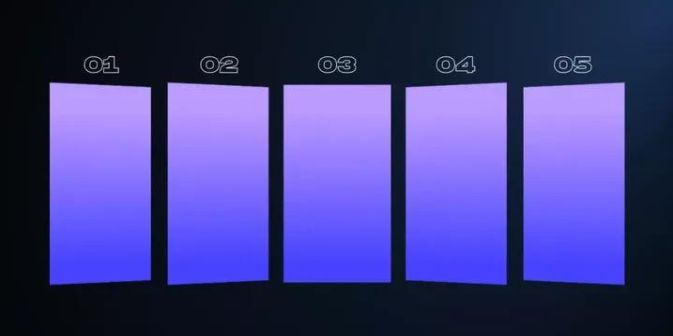
然后,通过调整“X旋转”和“透视”,使形状更有透视感。需要注意的是尽量保证形状左右两边的透视角对称。之后,调整形状的大小,使形状的顶部和底部边缘在一条曲线上。
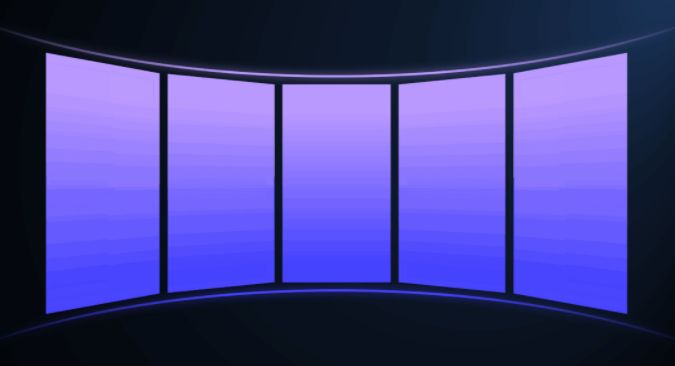
对于2行以上的图片墙,我们需要在调整3D旋转之前按列组合形状。接下来的步骤与上述相同,设置两侧形状的3D旋转。然后调整形状的大小,使形状的顶部和底部边缘在一条线上。那么,这幅立体图片墙就准备好啦。看起来空间很大,立体感很足,对吧?

2.弥散发光调色
虚实光感渐变的结合可以产生一种朦胧的美感。将这种朦胧美运用到我们的PPT背景图中,可以上升我们制作出的PPT的档次哦。那怎么做?它主要是采用路径渐变的方式。
先是为圆设置一个路径渐变,只留下两个光圈。右边的光圈颜色值设置为背景色,这是为了让漫反射区域和背景更加融合。
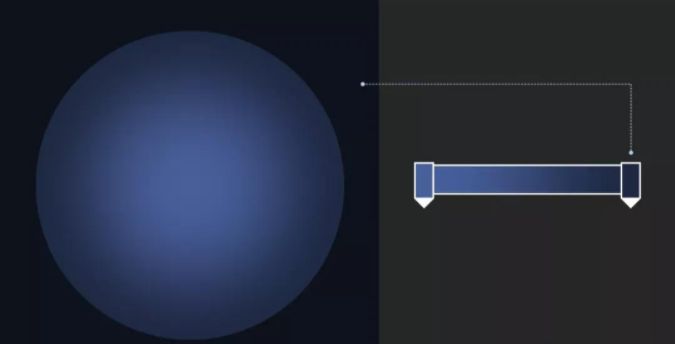
然后将右边光圈的透明度设置为100%,这样就有了漫反射的效果。
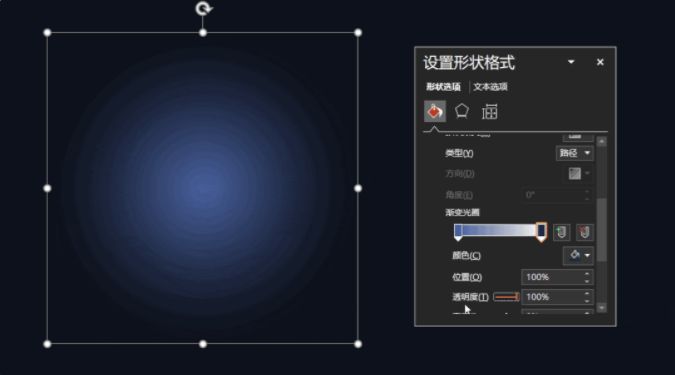
之后,可以将此渐变圆圈放在产品后面以创建漫反射光。这样就达到我们想要的效果啦!

以上就是今天的分享,希望可以帮到小伙伴们哦!







 本文介绍两种提高PPT视觉效果的方法:一是通过三维旋转创建立体图片墙排版;二是利用路径渐变制造弥散发光背景,营造高级朦胧美感。
本文介绍两种提高PPT视觉效果的方法:一是通过三维旋转创建立体图片墙排版;二是利用路径渐变制造弥散发光背景,营造高级朦胧美感。

















 被折叠的 条评论
为什么被折叠?
被折叠的 条评论
为什么被折叠?








